Obtenga un escaneo gratuito y verifique si su computadora está infectada.
ELIMÍNELO AHORAPara usar el producto con todas las funciones, debe comprar una licencia para Combo Cleaner. 7 días de prueba gratuita limitada disponible. Combo Cleaner es propiedad y está operado por RCS LT, la empresa matriz de PCRisk.
¿Qué tipo de malware es MgBot?
MgBot es un marco de malware. Es capaz de causar infecciones en cadena (es decir, descargar/instalar programas o componentes maliciosos adicionales). Además, este marco soporta múltiples plug-ins orientados a la exfiltración de datos.
MgBot se ha utilizado en un ataque contra una organización africana de telecomunicaciones, y esta actividad está vinculada al grupo de ciberdelincuentes Daggerfly.
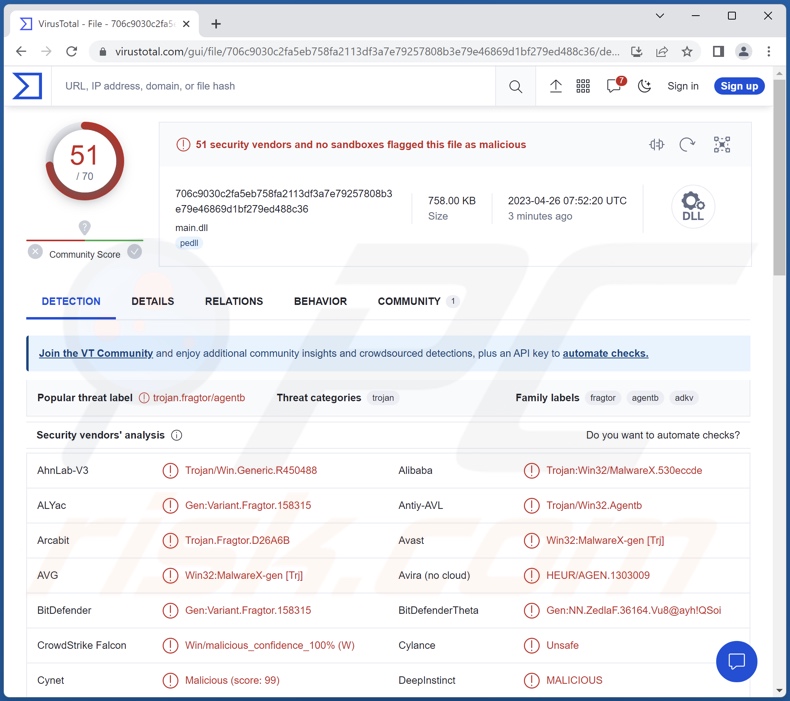
Resumen del malware MgBot
La comunidad de ciberseguridad detectó actividad asociada a MgBot en noviembre de 2022. Se observaron conexiones sospechosas en los servidores de correo Microsoft Exchange de las víctimas. Aunque los investigadores de seguridad también descubrieron un malware de minería de criptomonedas en el servidor comprometido, esta actividad no se vinculó definitivamente a MgBot y, en consecuencia, al grupo de delincuentes Daggerfly.
Este ataque de MgBot también incluía otro programa malicioso. El Rising Antivirus legítimo se utilizó para cargar el RAT PlugX (troyano de acceso remoto).
MgBot también se empleó para infiltrar diversos contenidos maliciosos en los sistemas de las víctimas, incluido el archivo ejecutable legítimo de AnyDesk, un auténtico programa de acceso remoto. El uso de este tipo de software no es infrecuente entre ciberdelincuentes y estafadores (por ejemplo, la estafa de UltraViewer, TeamViewer, etc.) ya que estos programas pueden funcionar como troyanos de acceso remoto, aunque sin el elemento de ocultación.
MgBot podría utilizarse para descargar/instalar otros ejecutables. Teóricamente, un programa capaz de causar infecciones en cadena podría introducir casi cualquier tipo de malware en el sistema comprometido (por ejemplo, troyanos, ransomware, criptomineros, etc.). Sin embargo, estos programas cargadores suelen operar con ciertas limitaciones que restringen sus capacidades de infección en cadena.
Además, MgBot emplea múltiples complementos. Entre estos componentes se encuentra un ladrón de información capaz de extraer datos de los navegadores Google Chrome y Mozilla Firefox. Los ladrones de este tipo se centran principalmente en la siguiente información: historiales de navegación y de motores de búsqueda, marcadores, cookies de Internet, credenciales de inicio de sesión (nombres de usuario/contraseñas), datos de identificación personal, números de tarjetas de crédito, etc.
MgBot también utiliza ladrones de credenciales dirigidos a dichos datos de los clientes de correo electrónico Outlook y Foxmail. Otro plug-in stealer tiene como objetivo obtener credenciales del mensajero QQ, y funciona como un keylogger para esta plataforma de mensajería (es decir, el plug-in puede grabar las pulsaciones del teclado).
Además, los componentes de MgBot incluyen un grabador de audio que utiliza el micrófono del dispositivo para obtener grabaciones de sonido. Otro plug-in roba el contenido del portapapeles (es decir, la información copiada en el búfer de copiar/pegar), así como datos de arrastrar y soltar.
En resumen, los entramados de malware como MgBot pueden causar múltiples infecciones en el sistema, graves problemas de privacidad, pérdidas económicas e incluso conducir al robo de identidad.
Si sospecha que su dispositivo está infectado con MgBot (u otro malware), le recomendamos encarecidamente que utilice un antivirus para ejecutar un análisis completo del sistema y eliminar todas las amenazas sin demora.
| Nombre | Virus MgBot |
| Tipo de amenaza | Troyano, virus ladrón de contraseñas, malware bancario, spyware. |
| Nombres de detección | Avast ( Win32:MalwareX-gen [Trj]), Combo Cleaner (Gen:Variant.Fragtor.158315), ESET-NOD32 (Una variante de Win32/Agent.ADKV), Kaspersky (HEUR:Trojan.Win32.Agentb.gen), Microsoft (Trojan:Win32/Casdet!rfn), Lista completa de detecciones (VirusTotal) |
| Symptoms | Los troyanos están diseñados para infiltrarse sigilosamente en el ordenador de la víctima y permanecer ocultos, por lo que no se aprecian síntomas particulares en una máquina infectada. |
| Métodos de distribución | Adjuntos de correo electrónico infectados, anuncios maliciosos en línea, ingeniería social, "cracks" de software. |
| Daños | Robo de contraseñas e información bancaria, suplantación de identidad, incorporación del ordenador de la víctima a una botnet. |
| Eliminación de Malware |
Para eliminar posibles infecciones de malware, escanee su computadora con un software antivirus legítimo. Nuestros investigadores de seguridad recomiendan usar Combo Cleaner. Descargue Combo Cleaner para WindowsEl detector gratuito verifica si su equipo está infectado. Para usar el producto con todas las funciones, debe comprar una licencia para Combo Cleaner. 7 días de prueba gratuita limitada disponible. Combo Cleaner es propiedad y está operado por RCS LT, la empresa matriz de PCRisk. |
El malware en general
Hemos analizado miles de muestras de malware; ZStealer, Evil Extractor, Raspberry Robin, y Domino son sólo algunos de nuestros artículos más recientes sobre este tema.
Los programas maliciosos pueden tener una gran variedad de funcionalidades, que pueden presentarse en distintas combinaciones. Los programas dañinos tienen propósitos variados, que van desde el robo de datos hasta la encriptación de archivos. Sin embargo, independientemente de sus capacidades específicas, los programas maliciosos se utilizan principalmente para generar ingresos.
La presencia de programas maliciosos en un sistema amenaza la integridad del dispositivo y la seguridad del usuario. Por lo tanto, todas las amenazas deben eliminarse inmediatamente tras su detección.
¿Cómo se infiltró MgBot en mi ordenador?
El malware se propaga principalmente mediante tácticas de phishing e ingeniería social. Este software suele camuflarse o venir incluido en programas/medios normales.
Los archivos infecciosos vienen en varios formatos, por ejemplo, ejecutables (.exe, .run, etc.), archivos comprimidos (RAR, ZIP, etc.), documentos (Microsoft Office, Microsoft OneNote, PDF, etc.), JavaScript, etc. Cuando un archivo virulento se lanza, se ejecuta o se abre de otro modo, se desencadena el proceso de infección (es decir, la descarga/instalación del malware).
Las técnicas de distribución más utilizadas son las siguientes: descargas "drive-by" (sigilosas/engañosas), archivos adjuntos y enlaces maliciosos en correo basura (p. ej., correos electrónicos, DMs/PMs, SMS, etc.), estafas en línea, canales de descarga poco fiables (p. ej., sitios web de programas gratuitos y de terceros, redes de intercambio P2P, etc.), herramientas ilegales de activación de software ("cracks"), actualizadores falsos y publicidad maliciosa.
Además, algunos programas maliciosos pueden autoproliferarse a través de redes locales y dispositivos de almacenamiento extraíbles (por ejemplo, discos duros externos, memorias USB, etc.).
¿Cómo evitar la instalación de programas maliciosos?
Recomendamos encarecidamente actuar con cautela al navegar, ya que los contenidos falsos y maliciosos en línea suelen parecer inocuos. La misma vigilancia debe extenderse a los correos electrónicos entrantes y otros mensajes. Aconsejamos no abrir archivos adjuntos o enlaces encontrados en correos dudosos/irrelevantes, ya que pueden ser infecciosos.
Otra recomendación es descargar sólo de fuentes oficiales y verificadas. Además, todos los programas deben activarse y actualizarse utilizando funciones/herramientas proporcionadas por desarrolladores legítimos, ya que los adquiridos a terceros pueden contener malware.
Es fundamental tener instalado y actualizado un antivirus fiable. Este software debe utilizarse para realizar análisis periódicos del sistema y eliminar amenazas/problemas. Si cree que su ordenador ya está infectado, le recomendamos que ejecute un análisis con Combo Cleaner Antivirus para Windows para eliminar automáticamente el malware infiltrado.
Eliminación automática instantánea de malware:
La eliminación manual de amenazas puede ser un proceso largo y complicado que requiere conocimientos informáticos avanzados. Combo Cleaner es una herramienta profesional para eliminar malware de forma automática, que está recomendado para eliminar malware. Descárguelo haciendo clic en el siguiente botón:
DESCARGAR Combo CleanerSi decide descargar este programa, quiere decir que usted está conforme con nuestra Política de privacidad y Condiciones de uso. Para usar el producto con todas las funciones, debe comprar una licencia para Combo Cleaner. 7 días de prueba gratuita limitada disponible. Combo Cleaner es propiedad y está operado por RCS LT, la empresa matriz de PCRisk.
Menú de acceso rápido:
- ¿Qué es MgBot?
- PASO 1. Eliminación manual del malware MgBot.
- PASO 2. Comprobar si su ordenador está libre de virus.
¿Cómo eliminar malware manualmente?
La eliminación manual de malware es una tarea complicada - normalmente es mejor dejar que los programas antivirus o anti-malware lo hagan automáticamente. Para eliminar este malware recomendamos utilizar Combo Cleaner Antivirus para Windows.
Si desea eliminar el malware manualmente, el primer paso es identificar el nombre del malware que está intentando eliminar. He aquí un ejemplo de un programa sospechoso ejecutándose en el ordenador de un usuario:

Si ha comprobado la lista de programas que se ejecutan en su ordenador, por ejemplo, utilizando el administrador de tareas, y ha identificado un programa que parece sospechoso, debe continuar con estos pasos:
 Descargar un programa llamado Autoruns. Este programa muestra las aplicaciones de inicio automático, el Registro y las ubicaciones del sistema de archivos:
Descargar un programa llamado Autoruns. Este programa muestra las aplicaciones de inicio automático, el Registro y las ubicaciones del sistema de archivos:

 Reiniciar su ordenador en Modo Seguro:
Reiniciar su ordenador en Modo Seguro:
Usuarios de Windows XP y Windows 7: Inicie su ordenador en Modo Seguro. Haga clic en Inicio, en Apagar, en Reiniciar y en Aceptar. Durante el proceso de inicio del ordenador, pulse la tecla F8 del teclado varias veces hasta que aparezca el menú de opciones avanzadas de Windows y, a continuación, seleccione Modo seguro con funciones de red en la lista.

Vídeo que demuestra cómo iniciar Windows 7 en "Modo seguro con funciones de red":
Usuarios de Windows 8: Iniciar Windows 8 en Modo seguro con funciones de red - Vaya a la pantalla de inicio de Windows 8, escriba Avanzado, en los resultados de la búsqueda seleccione Configuración. Haga clic en Opciones avanzadas de inicio, en la ventana abierta "Configuración general del PC", seleccione Inicio avanzado.
Haga clic en el botón "Reiniciar ahora". Su ordenador se reiniciará en el menú "Opciones avanzadas de inicio". Haga clic en el botón "Solucionar problemas" y, a continuación, en el botón "Opciones avanzadas". En la pantalla de opciones avanzadas, haga clic en "Configuración de inicio".
Haga clic en el botón "Reiniciar". Su PC se reiniciará en la pantalla de Configuración de inicio. Pulse F5 para arrancar en Modo seguro con funciones de red.

Vídeo que demuestra cómo iniciar Windows 8 en "Modo seguro con funciones de red":
Usuarios de Windows 10: Haga clic en el logotipo de Windows y seleccione el icono de Encendido. En el menú que se abre, haga clic en "Reiniciar" mientras mantiene pulsada la tecla "Mayús" del teclado. En la ventana "elegir una opción" haga clic en "Solucionar problemas", a continuación seleccione "Opciones avanzadas".
En el menú de opciones avanzadas seleccione "Configuración de inicio" y haga clic en el botón "Reiniciar". En la siguiente ventana pulse la tecla "F5" de su teclado. Esto reiniciará su sistema operativo en modo seguro con funciones de red.

Vídeo que demuestra cómo iniciar Windows 10 en "Modo seguro con funciones de red":
 Extraer el archivo descargado y ejecutar el archivo Autoruns.exe.
Extraer el archivo descargado y ejecutar el archivo Autoruns.exe.

 En la aplicación Autoruns, haga clic en "Opciones" en la parte superior y desmarque las opciones "Ocultar ubicaciones vacías" y "Ocultar entradas de Windows". Después de este procedimiento, haga clic en el icono "Actualizar".
En la aplicación Autoruns, haga clic en "Opciones" en la parte superior y desmarque las opciones "Ocultar ubicaciones vacías" y "Ocultar entradas de Windows". Después de este procedimiento, haga clic en el icono "Actualizar".

 Revisar la lista proporcionada por la aplicación Autoruns y localizar el archivo de malware que desea eliminar.
Revisar la lista proporcionada por la aplicación Autoruns y localizar el archivo de malware que desea eliminar.
Anote su ruta completa y su nombre. Tenga en cuenta que algunos programas maliciosos ocultan nombres de procesos bajo nombres de procesos legítimos de Windows. En esta fase, es muy importante evitar eliminar archivos del sistema. Una vez localizado el programa sospechoso que desea eliminar, haga clic con el botón derecho del ratón sobre su nombre y elija "Eliminar".

Tras eliminar el malware a través de la aplicación Autoruns (esto garantiza que el malware no se ejecutará automáticamente en el siguiente inicio del sistema), debe buscar el nombre del malware en su ordenador. Asegúrese de activar los archivos y carpetas ocultos antes de continuar. Si encuentra el nombre de archivo del malware, asegúrese de eliminarlo.

Reinicie el ordenador en modo normal. Al seguir estos pasos se debería eliminar el malware de su ordenador. Tenga en cuenta que la eliminación manual de amenazas requiere conocimientos informáticos avanzados. Si no dispone de estos conocimientos, deje la eliminación de malware en manos de programas antivirus y antimalware.
Es posible que estos pasos no funcionen con infecciones avanzadas de malware. Como siempre, es mejor prevenir la infección que intentar eliminar el malware más tarde. Para mantener el ordenador seguro, instale las últimas actualizaciones del sistema operativo y utilice software antivirus. Para asegurarse de que su ordenador está libre de infecciones de malware, le recomendamos que lo analice con Combo Cleaner Antivirus para Windows.
Preguntas frecuentes (FAQ)
Mi ordenador está infectado con el malware MgBot, ¿debo formatear mi dispositivo de almacenamiento para deshacerme de él?
La mayoría de los programas maliciosos pueden eliminarse sin recurrir al formateo.
¿Cuáles son los mayores problemas que puede causar el malware MgBot?
Los peligros asociados a una infección dependen de las capacidades del malware y del modus operandi de los ciberdelincuentes. MgBot es un marco de malware capaz de causar infecciones en cadena (es decir, descargar/instalar programas/componentes maliciosos adicionales), y emplea varios plug-ins principalmente para el robo de datos. Normalmente, un malware como MgBot puede causar múltiples infecciones del sistema, graves problemas de privacidad, pérdidas financieras y robo de identidad.
¿Cuál es el propósito del malware MgBot?
En la mayoría de los casos, los programas maliciosos se utilizan para generar ingresos. Sin embargo, los ciberdelincuentes también pueden utilizar el malware para divertirse, llevar a cabo venganzas personales, interrumpir procesos (por ejemplo, sitios web, servicios, empresas, etc.) e incluso lanzar ataques por motivos políticos/geopolíticos.
¿Cómo se infiltró el malware MgBot en mi ordenador?
Los programas maliciosos se distribuyen principalmente a través de descargas no autorizadas, estafas en línea, mensajes de correo electrónico o spam, canales de descarga dudosos (por ejemplo, sitios no oficiales y de terceros, redes de intercambio P2P, etc.), herramientas ilegales de activación de software ("cracking"), actualizaciones falsas y publicidad maliciosa. Además, algunos programas maliciosos pueden propagarse por sí mismos a través de redes locales y dispositivos de almacenamiento extraíbles (por ejemplo, memorias USB, discos duros externos, etc.).
¿Me protegerá Combo Cleaner del malware?
Sí, Combo Cleaner es capaz de detectar y eliminar prácticamente todas las infecciones de malware conocidas. Cabe destacar que es crucial realizar un análisis completo del sistema, ya que los programas maliciosos de alta gama tienden a esconderse en las profundidades de los sistemas.
Compartir:

Tomas Meskauskas
Investigador experto en seguridad, analista profesional de malware
Me apasiona todo lo relacionado con seguridad informática y tecnología. Me avala una experiencia de más de 10 años trabajando para varias empresas de reparación de problemas técnicos y seguridad on-line. Como editor y autor de PCrisk, llevo trabajando desde 2010. Sígueme en Twitter y LinkedIn para no perderte nada sobre las últimas amenazas de seguridad en internet.
El portal de seguridad PCrisk es ofrecido por la empresa RCS LT.
Investigadores de seguridad han unido fuerzas para ayudar a educar a los usuarios de ordenadores sobre las últimas amenazas de seguridad en línea. Más información sobre la empresa RCS LT.
Nuestras guías de desinfección de software malicioso son gratuitas. No obstante, si desea colaborar, puede realizar una donación.
DonarEl portal de seguridad PCrisk es ofrecido por la empresa RCS LT.
Investigadores de seguridad han unido fuerzas para ayudar a educar a los usuarios de ordenadores sobre las últimas amenazas de seguridad en línea. Más información sobre la empresa RCS LT.
Nuestras guías de desinfección de software malicioso son gratuitas. No obstante, si desea colaborar, puede realizar una donación.
Donar
▼ Mostrar discusión